手柄怎么玩winkawaks 如何在winkawaks中设置手柄按键
更新时间:2024-06-22 17:24:27作者:big100
Winkawaks是一款广受欢迎的街机模拟器软件,让玩家能够在电脑上畅玩经典的街机游戏,对于一些玩家来说,使用键盘来操作游戏可能不太方便或者不习惯。幸运的是Winkawaks支持手柄操作,这让玩家能够更加舒适地享受游戏的乐趣。如何在Winkawaks中设置手柄按键呢?在本文中我们将为您详细介绍手柄在Winkawaks中的使用方法,让您能够轻松上手,畅快游戏。
操作方法:
1.首先我们需要把手柄连接电脑,然后打开电脑桌面上的 计算机,进入文件管理窗口。
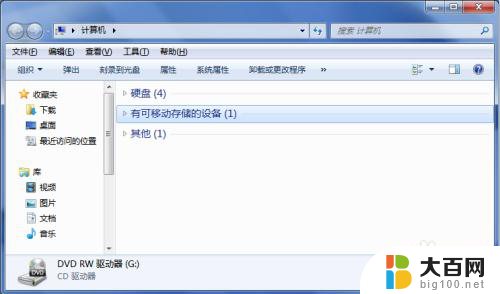
2.在顶面直接输入 控制面板 。
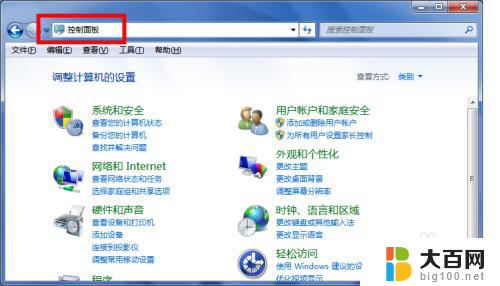
3.查看方式选择 大图标,然后点选里面的 设备和打印机。
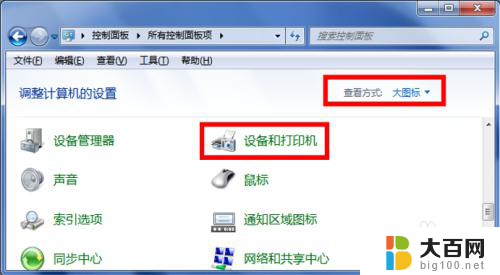
4.在设备中我们可以找到 手柄图标,如果找不到手柄表示没有连接好。需要等待驱动的安装。
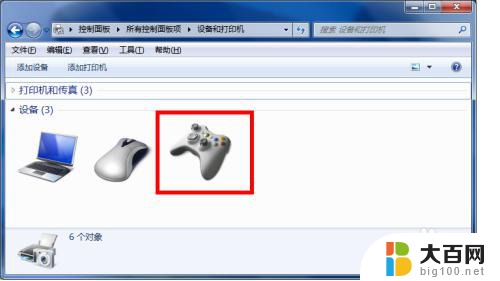
5.在手柄图标上右键,有 游戏控制器设置 选项表示连接成功,在里面的属性中可以测试手柄按键。
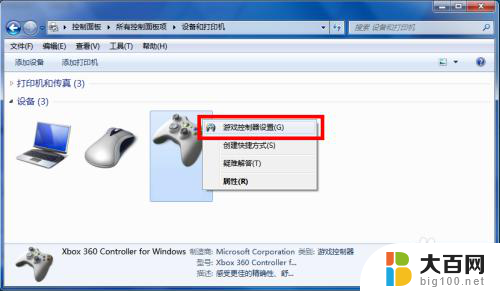
6.接着我们就可以打开winkawaks窗口,首先载入游戏。
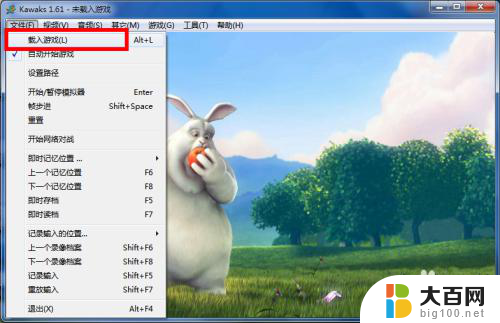
7.然后选择 游戏--重新定义按键 选择第一个。
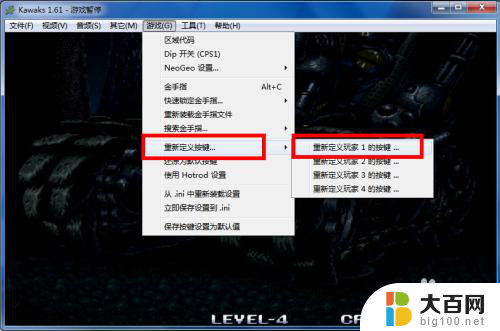
8.现在我们就可以设置手柄的摇杆与按键了,如果手柄按键没有反映。需要退出winkawaks重新打开。
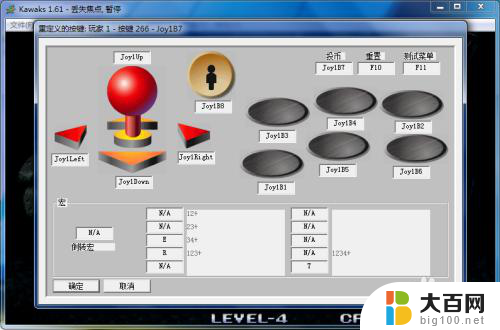
以上是关于如何在winkawaks中使用手柄的全部内容,如果您遇到相同的情况,可以按照小编的方法来解决。
手柄怎么玩winkawaks 如何在winkawaks中设置手柄按键相关教程
- ps4手柄按ps键闪白灯 ps4手柄无法连接蓝牙闪白灯
- xboxone手柄 win10 在Win10系统上连接Xbox One手柄的方法
- xbox手柄闪烁是什么意思 xbox手柄无法连接主机
- 华为手机如何设置底部三个按键 华为手机怎么设置返回键
- 键盘返回键在哪里设置 手机导航栏返回键怎么显示
- 手机屏幕下面三个按键怎么隐藏 华为手机如何隐藏下方的三个键
- win11高级键设置 如何在Win11中打开高级键盘设置
- 设置手机关机时间在哪里设置 如何在手机上设置定时关机
- vivo手机蓝牙设置在哪里 vivo手机蓝牙功能在哪里设置
- 手机屏幕底部三个键怎么设置 手机下面的三个键设置方法
- 国产CPU厂商的未来较量:谁将主宰中国处理器市场?
- 显卡怎么设置才能提升游戏性能与画质:详细教程
- AMD,生产力的王者,到底选Intel还是AMD?心中已有答案
- 卸载NVIDIA驱动后会出现哪些问题和影响?解析及解决方案
- Windows的正确发音及其读音技巧解析:如何准确地发音Windows?
- 微软总裁:没去过中国的人,会误认为中国技术落后,实际情况是如何?
微软资讯推荐
- 1 显卡怎么设置才能提升游戏性能与画质:详细教程
- 2 ChatGPT桌面版:支持拍照识别和语音交流,微软Windows应用登陆
- 3 微软CEO称别做井底之蛙,中国科技不落后西方使人惊讶
- 4 如何全面评估显卡配置的性能与适用性?快速了解显卡性能评估方法
- 5 AMD宣布全球裁员4%!如何影响公司未来业务发展?
- 6 Windows 11:好用与否的深度探讨,值得升级吗?
- 7 Windows 11新功能曝光:引入PC能耗图表更直观,帮助用户更好地监控电脑能耗
- 8 2024年双十一七彩虹显卡选购攻略:光追DLSS加持,畅玩黑悟空
- 9 NVIDIA招聘EMC工程师,共同推动未来技术发展
- 10 Intel还是AMD游戏玩家怎么选 我来教你双11怎么选CPU:如何在双11选购适合游戏的处理器
win10系统推荐
系统教程推荐
- 1 win11文件批给所有权限 Win11共享文件夹操作详解
- 2 怎么清理win11更新文件 Win11清理Windows更新文件的实用技巧
- 3 win11内核隔离没有了 Win11 24H2版内存隔离功能怎么启用
- 4 win11浏览器不显示部分图片 Win11 24H2升级后图片无法打开怎么办
- 5 win11计算机如何添加常用文件夹 Win11文件夹共享的详细指南
- 6 win11管理应用权限 Win11/10以管理员身份运行程序的方法
- 7 win11文件夹内打开图片无预留 Win11 24H2升级后图片无法打开怎么办
- 8 win11访问另外一台电脑的共享文件夹 Win11轻松分享文件的方法
- 9 win11如何把通知关闭栏取消 win11右下角消息栏关闭步骤
- 10 win11安装更新0x800f081f Win11 23H2更新遇到错误代码0x800f081f怎么处理